徹底的解除安裝乾淨oracle 11g
阿新 • • 發佈:2019-01-26
1.關閉oracle所有的服務。可以在windows的服務管理器中關閉;
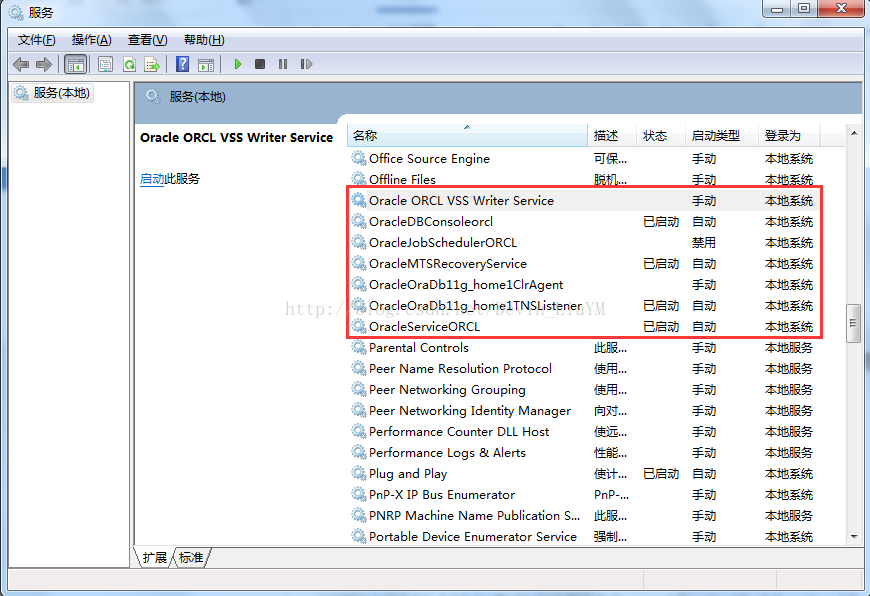
2.開啟登錄檔:regedit 開啟路徑: <找登錄檔 :開始->執行->regedit> HKEY_LOCAL_MACHINE\SYSTEM\CurrentControlSet\Services\ 刪除該路徑下的所有以oracle開始的服務名稱,這個鍵是標識Oracle在windows下注冊的各種服務。
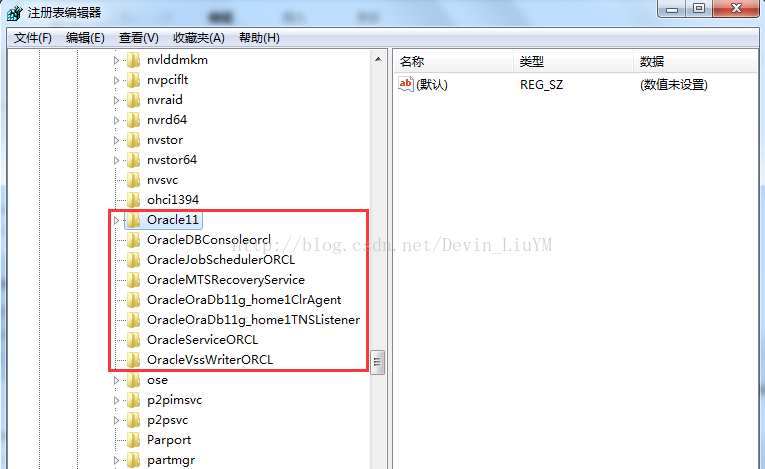
3.開啟登錄檔,找到路徑:
HKEY_LOCAL_MACHINE\SOFTWARE\ORACLE 刪除該oracle目錄,該目錄下注冊著Oracle資料庫的軟體安裝資訊。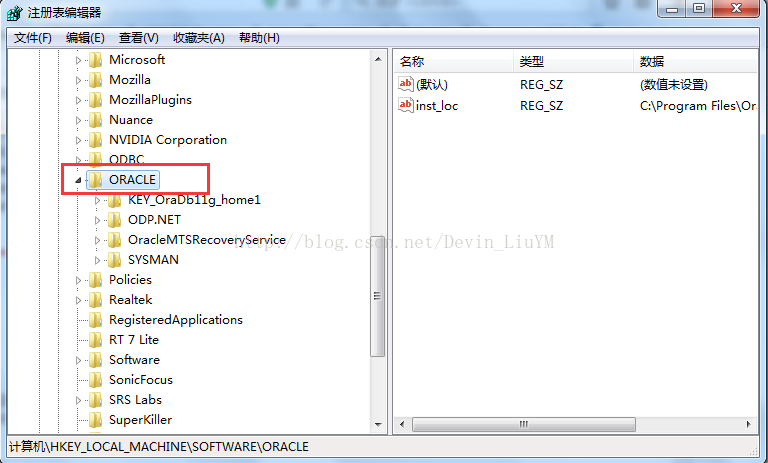
4.刪除註冊的oracle事件日誌,開啟登錄檔 HKEY_LOCAL_MACHINE\SYSTEM\CurrentControlSet\Services\Eventlog\Application 刪除登錄檔的以oracle開頭的所有專案。
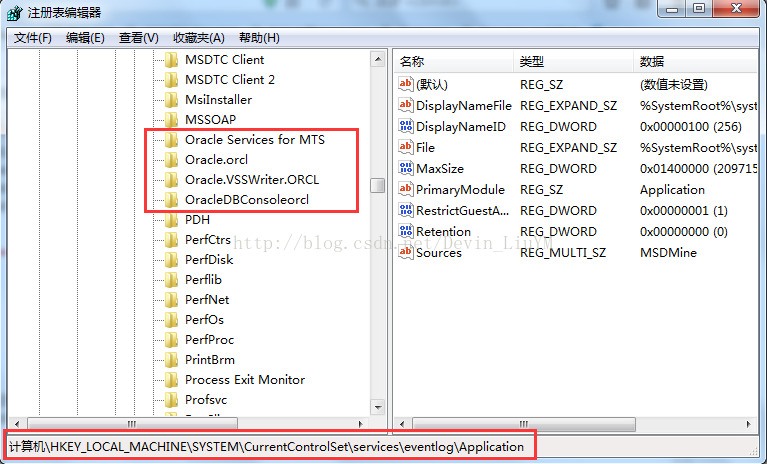
5.刪除環境變數path中關於oracle的內容。 滑鼠右鍵右單擊“我的電腦-->屬性-->高階-->環境變數-->PATH 變數。 刪除Oracle在該值中的內容。注意:path中記錄著一堆作業系統的目錄,在windows中各個目錄之間使用分號(;)隔開的,刪除時注意。 建議:刪除PATH環境變數中關於Oracle的值時,將該值全部拷貝到文字編輯器中,找到對應的Oracle的值,刪除後,再拷貝修改的串,
貼上到PATH環境變數中,這樣相對而言比較安全。
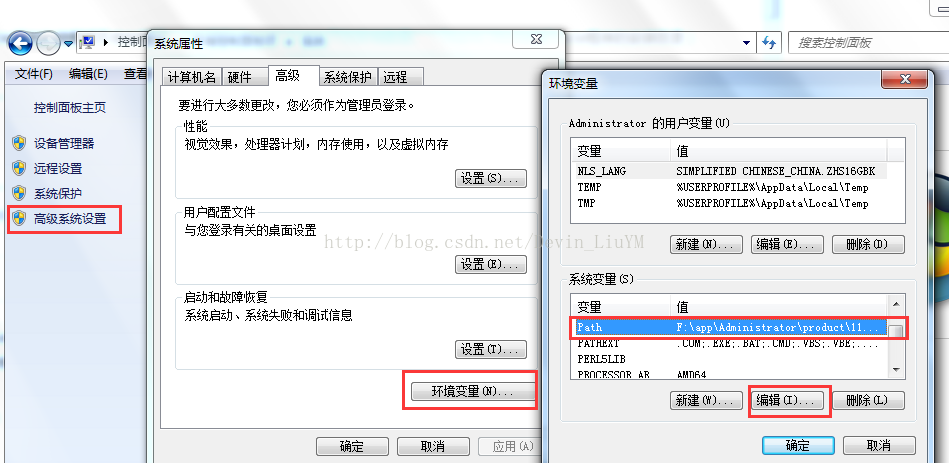
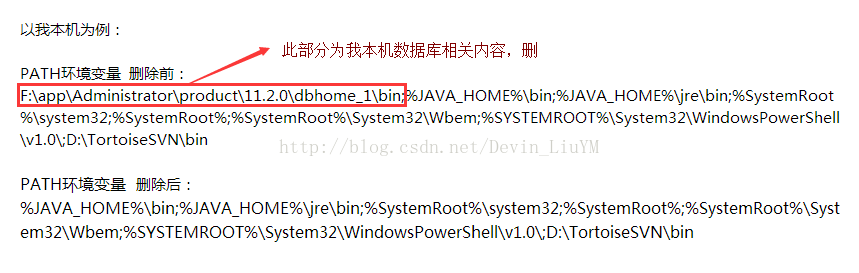
6.重新啟動作業系統。 以上1~5個步驟操作完畢後,重新啟動作業系統。 7.重啟作業系統後各種Oracle相關的程序都不會載入了。這時刪除Oracle_Home下的所有資料。
(Oracle_Home指Oracle程式的安裝目錄) 8.刪除C:\Program Files下oracle目錄。 (該目錄視Oracle安裝所在路徑而定) 9.刪除開始選單下oracle項,如: C:\Documents and Settings\All Users\「開始」選單\程式\Oracle - Ora10g 不同的安裝這個目錄稍有不同。 如果不刪除開始選單下的Oracle相關選單目錄,沒關係,這個不影響再次安裝Oracle.當再次安裝Oracle時,該選單會被替換。
至此,Windows平臺下Oracle就徹底解除安裝了。
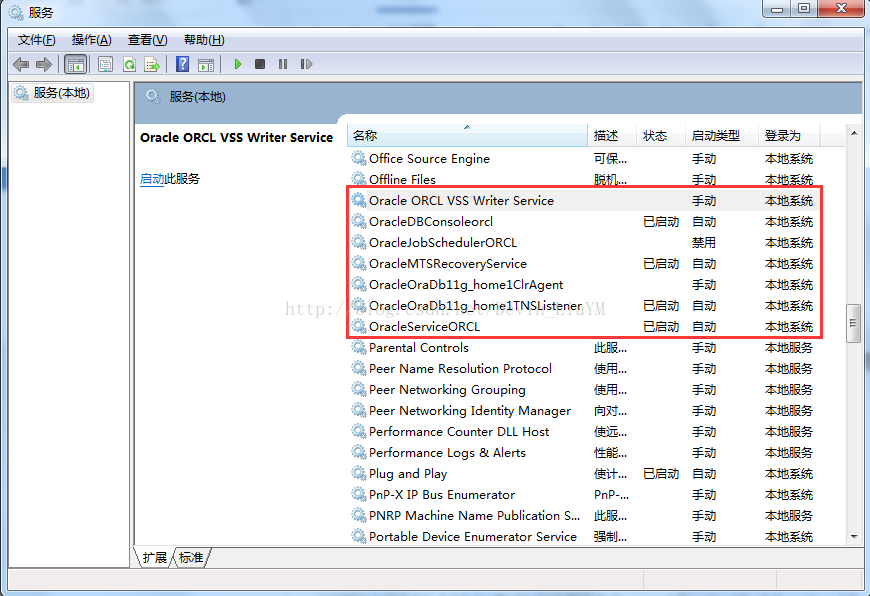
2.開啟登錄檔:regedit 開啟路徑: <找登錄檔 :開始->執行->regedit> HKEY_LOCAL_MACHINE\SYSTEM\CurrentControlSet\Services\ 刪除該路徑下的所有以oracle開始的服務名稱,這個鍵是標識Oracle在windows下注冊的各種服務。
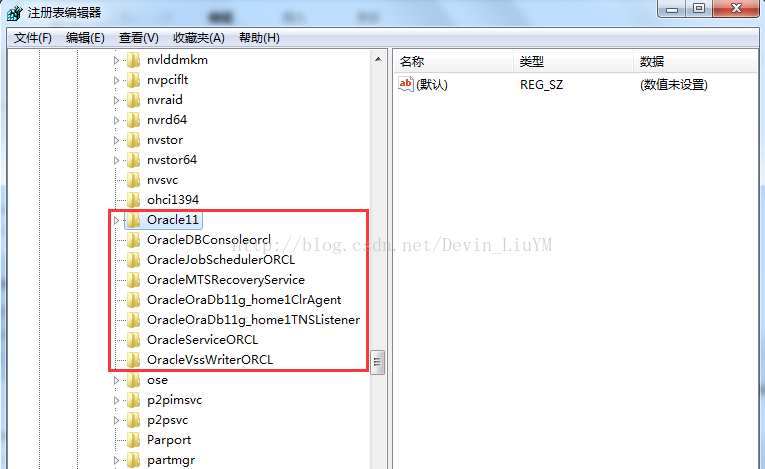
3.開啟登錄檔,找到路徑:
HKEY_LOCAL_MACHINE\SOFTWARE\ORACLE 刪除該oracle目錄,該目錄下注冊著Oracle資料庫的軟體安裝資訊。
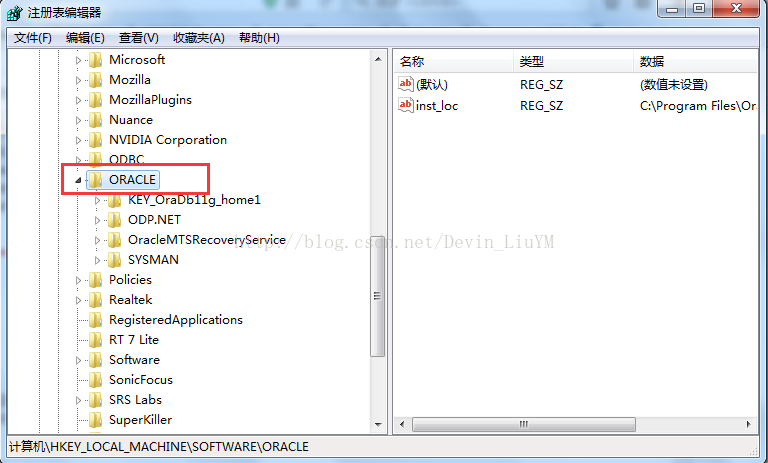
4.刪除註冊的oracle事件日誌,開啟登錄檔 HKEY_LOCAL_MACHINE\SYSTEM\CurrentControlSet\Services\Eventlog\Application 刪除登錄檔的以oracle開頭的所有專案。
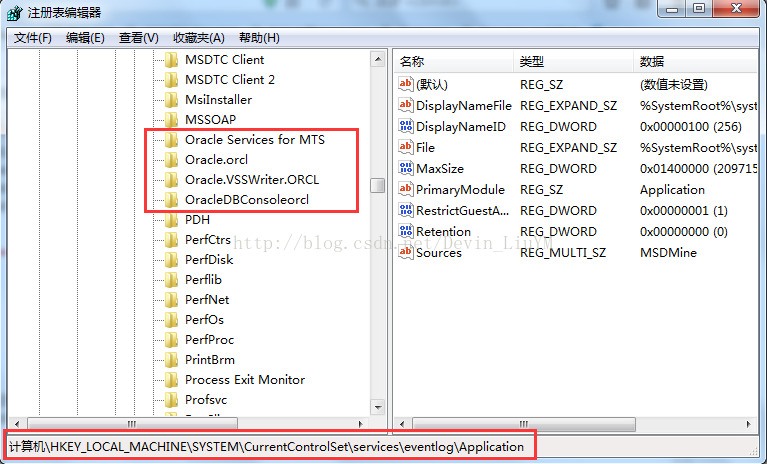
5.刪除環境變數path中關於oracle的內容。 滑鼠右鍵右單擊“我的電腦-->屬性-->高階-->環境變數-->PATH 變數。 刪除Oracle在該值中的內容。注意:path中記錄著一堆作業系統的目錄,在windows中各個目錄之間使用分號(;)隔開的,刪除時注意。 建議:刪除PATH環境變數中關於Oracle的值時,將該值全部拷貝到文字編輯器中,找到對應的Oracle的值,刪除後,再拷貝修改的串,
貼上到PATH環境變數中,這樣相對而言比較安全。
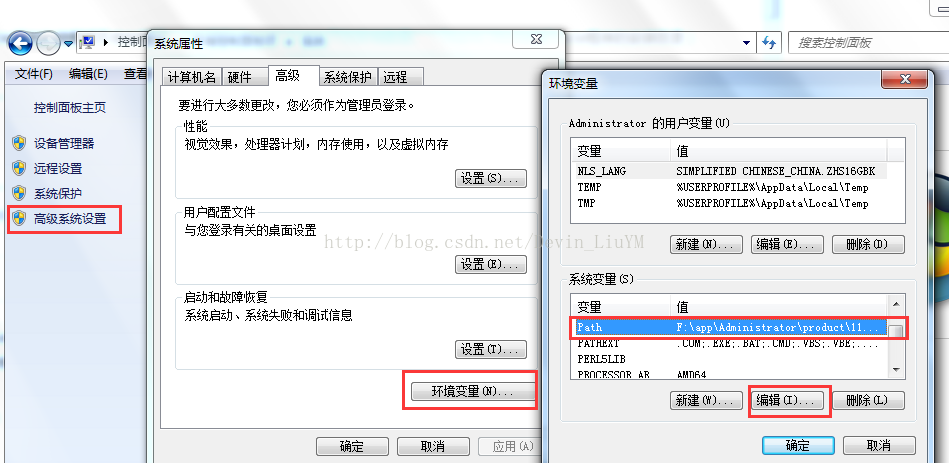
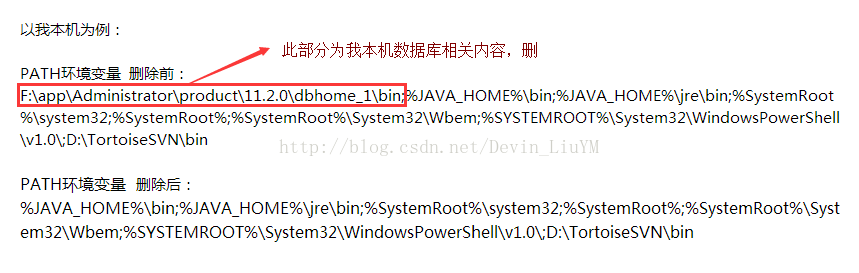
6.重新啟動作業系統。 以上1~5個步驟操作完畢後,重新啟動作業系統。 7.重啟作業系統後各種Oracle相關的程序都不會載入了。這時刪除Oracle_Home下的所有資料。
(Oracle_Home指Oracle程式的安裝目錄) 8.刪除C:\Program Files下oracle目錄。 (該目錄視Oracle安裝所在路徑而定) 9.刪除開始選單下oracle項,如: C:\Documents and Settings\All Users\「開始」選單\程式\Oracle - Ora10g 不同的安裝這個目錄稍有不同。 如果不刪除開始選單下的Oracle相關選單目錄,沒關係,這個不影響再次安裝Oracle.當再次安裝Oracle時,該選單會被替換。
至此,Windows平臺下Oracle就徹底解除安裝了。
